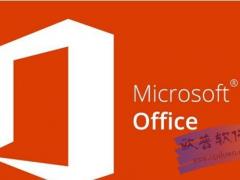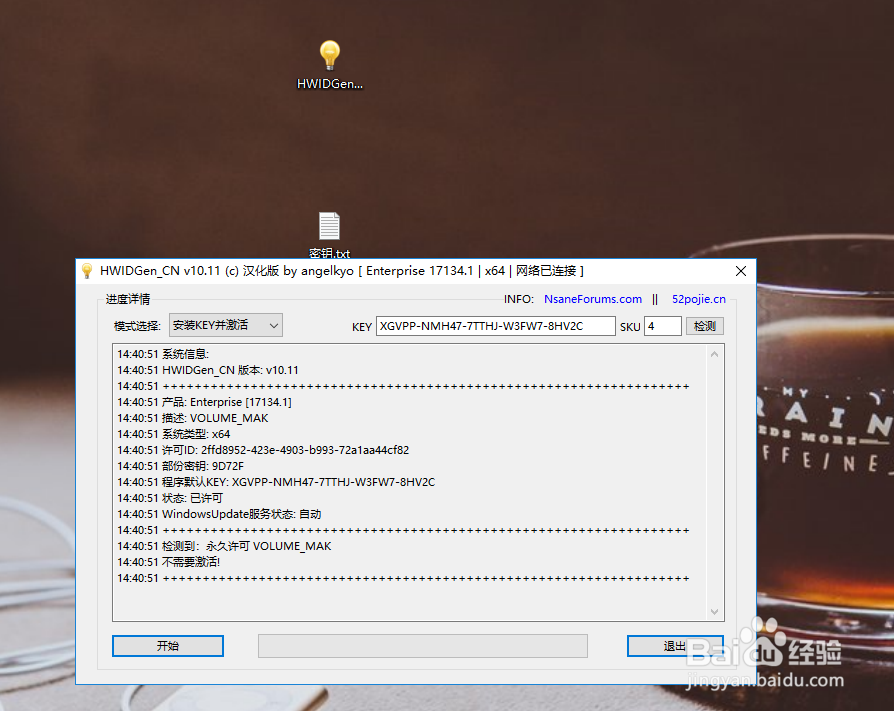- 软件介绍
- 下载地址
- 同类推荐
- 相关文章
MSI Afterburner中文版是由微星联合Guru3D网站推出的一款显卡硬件监控软件,MSI Afterburner中文版操作简单、功能强大,支持AMD、NVIDIA等显卡,是市面上非常难得的一个A/N显卡通吃的电脑工具,它可以为你实时监控显卡硬件运行情况,让你第一时间获悉你的爱机状态。

MSI Afterburner中文版软件特色
【核心电压调节】
此项设置需要进“Settings”——常规——安全选项,勾选“解锁电压调整控制”、“解锁电压监控控制”、“强行使用电压”,确认后重启AB软件才能使用。
【核心频率和着色器频率调节】
拉动滑块可改变核心频率,按键盘“←”“→”键可作逐MHz的微调。确认后点击下方的“Apply”确认设置。按“Reset”可还原默认频率
【风扇转速调节】
要求显卡风扇电源线至少为3针接口的才可以调速。默认下“Auto”是亮着的,用户无法设置转速情况。点“Auto”关闭自动,改为手动设置,调整滑块调节转速。一样是“Apply”确认,“Reset”还原。
【配置文件】
超频后,跑3DMark软件甚至是Furmark拷机确认稳定的显卡频率后,可点Profile边上的数字,然后点“Save”保存方案。以后只要直接点击该数字,或者使用快捷键就可以直接启动设置好的频率,一键超频。最多可保存5个配置文件。点击小锁按钮,可固定当前频率不变,且不能再使用save按钮。
【系统启动时自动启用超频设置】
右边的是监控窗口,可双击该窗口曲线区域实现与主窗口的关联和脱离。从上到下分别有“GPU温度”、“GPU使用率”、“风扇转速”、“核心频率”、“渲染器频率”、“显存频率”、“显存使用率”的实时情况。
MSI Afterburner中文版使用教程
显卡超频第一步:解放电压调节和频率上限
首次启动AfterBurner你就会发现一个问题,就是Core Voltage(显卡核心电压)没有任何显示而且不能改动,就如下图所示:
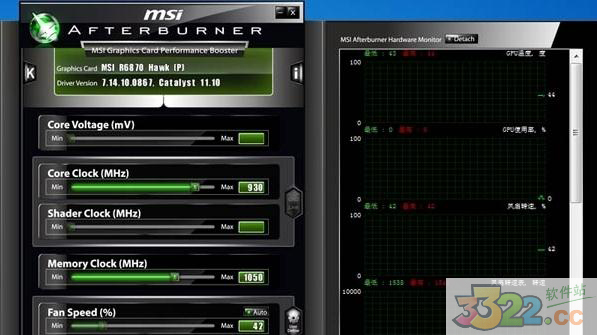
这并不是你的显卡或者微星的软件有问题,而是软件在默认设置下不能改变电压,毕竟加压超频的风险更大,想要解除限制的话就要点击下方的Setting按键进入设定菜单,解冻电压调节。把常规菜单里的“解除电压调整控制”勾上然后重启AfterBurner后就可以调整电压了,顺便把“解锁电压监控控制”也勾上,这样可以在AfterBurner里面看到GPU的核心电压,至于那个“强制使用电压”就不建议勾了,勾上的话显卡在平时低载降频时就不会同时下调电压了。

重启软件后核心电压可以调整了,如果是微星的显卡的话还可以启用三重加压功能,点击Core Voltage右边的那个小箭头就会出现下面的画面。
除了核心电压外,显存和Aux电压都可以进行调节,不过显示出来的不是核心电压那样的绝对电压值,而且一个相对数值,显存电压可在-100~+50之间调节,而Aux电压则可在-100~+30之间调节。
除了电压调节需要解封外,频率上限也有可能需要解封,尤其是AMD的显卡特别容易碰上这个问题,比如微星R6870 HAWK的核心/显存频率就仅能提升到1000/1250MHz,很明显被限制了,虽然这频率已经不错了但是应该还有上升到空间。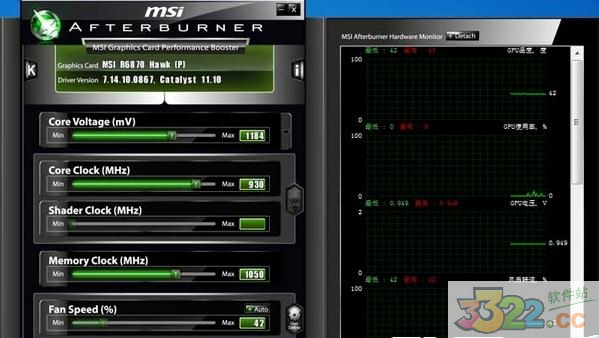
喜欢冲击极限的朋友们碰到这种频率上限肯定很不爽吧,接下来讲告诉大家一个方法来解开这种束缚,首先在AfterBurner的安装目录下,找到MSIAfterBurner.cfg配置文件,用文本编辑软件打开,定位到[ATIADLHAL]一项,下面的“unofficialoverclockingEULA=”原本是空白,在这里我们输入:I confirm that I am aware of unofficial overclocking limitations and fully understand that MSI will not provide me any support on it。
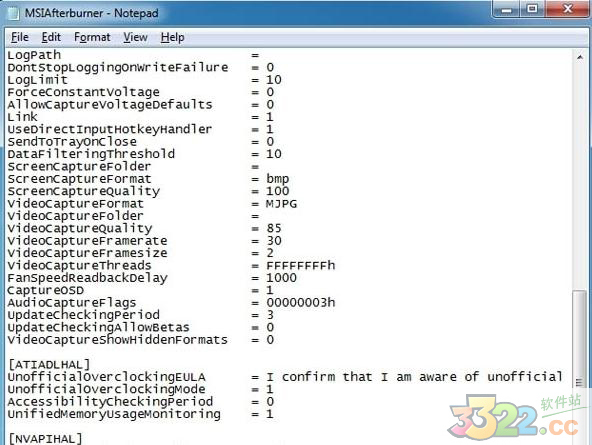
输完秘籍之后还要改一下“unofficialoverclockingmode=”后面的参数,默认的0是表示临时禁用非官方超频,1表示激活PowerPlay(AMD显卡的功耗管理技术)功能,2则表示禁用PowerPlay功能,这里我们改成1就可以了。
其实这个修改就是打开AfterBurner的unofficialoverclok非官方超频模式,默认状态下它是禁用的,启用之后就可以破解频率限制。修改完之后重启电脑,下面就是见证奇迹的时刻。

重启之后再次启动AfterBurner,核心/显存上限提高到1675/1365MHz,现在束缚都解除掉了,接下来我们开始超频。
MSI Afterburner中文版常见问题
问:MSI Afterburner怎么无法监控帧数?
答:点击设置-监控,在“帧率”(英文版的话是framerate)前面打勾,下面勾选“在OSD上显示” -应用-确定 即可。
问:如何使用msi afterburner自带的osd屏幕显示功能?
答:1、直接打开msi afterburner的主页,会看到图示的窗口。

2、下一步如果没问题,就继续点击设置按钮进行跳转。
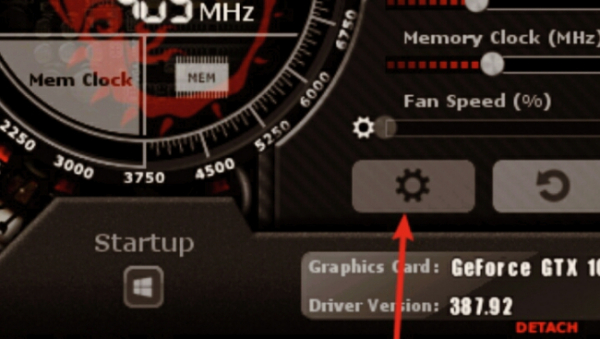
3、这个时候弹出新的界面,需要选择查看OSD显示。
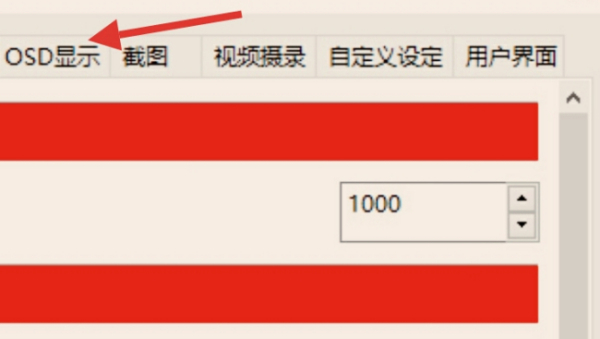
4、这样一来等确定启用相关对象以后,即可实现要求了。
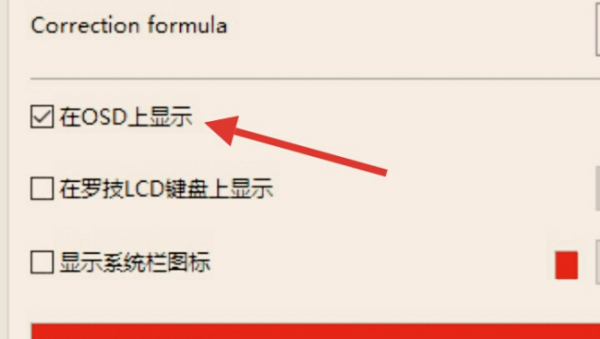
问:msi afterburner怎么显示fps?
答:在控制台输入net_graph 3在屏幕下方显示FPS值,你可以用net_graphpos 0/1/2)来调节他在屏幕下方的位置,(0/1/2分别是左,中,右),而且你也可以用cl_showfps 1/0来打开/关闭FPS在屏幕左上角的显示。
同类推荐
-
MSI Afterburner v4.6.0中文版

2021-10-15
立即下载 -
MSI Afterburner v4.6.0官网版

2021-10-15
立即下载 -
EndNote X9官方版

2021-12-14
立即下载 -
iSlide 6.2.1.1绿色版
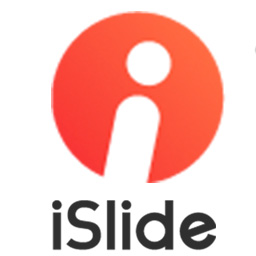
2021-11-17
立即下载 -
布丁压缩 v1.4.8.20515官网正式版

2020-05-30
立即下载 -
蚂蚁嗨客商家助手 电脑版 v2.0.6792

2020-12-04
立即下载
相关文章
-
印象笔记如何保存网页内容?
2021-10-16 -
万兴PDF专家如何添加文件?万兴PDF专家添加文件的技巧
2021-12-07 -
3Ds MAX如何设置视图窗口数量?
2021-12-04 -
腾讯视频qlv格式转成mp4视频的方法
2021-06-18 -
Beyond Compare表格比较进行数据排序的方法
2021-11-12 -
GoldWave如何统一所有音频音量?
2021-11-25 -
如何创建馒头模型?Cinema 4D创建馒头模型的方法
2021-12-21 -
阴阳师攻略2019 骨灰级玩家阴阳师攻略
2020-04-24 -
Python如何安装模块?Python安装模块的技巧
2021-10-27 -
让微信文章实现语音朗读的技巧
2020-07-03